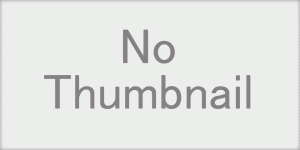ブラウジングを快適に(ウィンドウ編)

さて、スタッフの自己紹介が終りましたので、本領発揮といきしょうか(-。-)y-゜゜゜
今回はブラウジングを楽にしてくれるちょっとしたコツです。
そもそもブラウジングって?
皆さん、インターネットで色々なことを調べたり、買い物をしたりする方は多いと思いますが、
何のソフトを使用してインターネット上のwebサイトを閲覧していますか?
やはり、一番多いのはWindowsOSにプレインストールされている、
インターネットエクスプローラー(IEと憶えてください m(._.)m )だと思います。
それ以外には、最近シェアを伸ばしている Google の Chrome(クローム) や Mozila の Firefox の方もいるかもしれません。
それらのwebサイトを閲覧するためのソフトの総称をブラウザと言います。
ブラウザという言葉は聞きなれなくても、身近なものなのですね。
そして、その作業そのものをブラウジングと 言うわけですo( ̄^ ̄)o
※ネットサーフィンなって言葉もありますが、同義語と思っていいと思います。
前置きが長くなりましたが、ちょっとしたコツでもっと快適なブラウジングが可能になります。
実際にクライアントの担当者の方のがブラウジングをしている様子を見ていると、
『うわっ大変そう。。』とよく思うのは、気がついた時にはウィンドウが5つも6つも開いていて、
まるで“机の上に本が何冊も散らばっている ”かのような状態。。w( ̄Д ̄;)
しかも全部開きっぱなし。。みたいな。。
他には、YahooやGoogleなどの検索エンジンの検索結果からヒットしたページを見るときに、
検索結果のページを残したままにしたいのに、その同じタブで別のサイトを開いてしまい、
そのサイトを見終わった際に、また同じキーワードで検索をしなおしていたり。。
今日はこういった問題を解消しましょうd(^-^)
まず、インターネット上のwebサイトに無数に存在するリンクには、
大きく分けて2つです。※正確には他にもポップアップ等々あります。。
とりあえず、以下のリンクをそれぞれ実際に開いてみてください。
(1)今開いてるウィンドウ(タブ)で開くリンク(通称:別ウィンドウ)
↑クリック後は「戻る」ボタンで戻って~
(2)新しいウィンドウ(タブ)で開くリンク(通称:別ウィンドウ)
↑クリック後は「×」でウィンドウ(タブ)を閉じて~
(1)は一般的に同じサイト内へのリンクに使用されています。
このイマサラブログを開いていたところが、そのままGoogleのトップに切り替わったハズです。
イマサラブログはもう開いていないので、またイマサラブログを見たければ、
戻るボタンで戻るしかありません。
(2)は一般的に同じサイト内ではなく別のサイトへのリンクに使用されています。
ブラウザの設定(バージョンにより初期設定が違います)によりますが、
このブログはそのままで、新しいウィンドウ(タブ)でGoogleの検索トップが開かれたはずです。
イマサラブログは元のウィンドウ(タブ)で開かれたままなので、またイマサラブログを見たければ、
表示を切り替えれば見ることができます。
これらはサイトを制作した側の意図で設定されているのですが、
私たちユーザーの意図にそぐわないこともあります。
リンク先を別ウィンドウ(タブ)で開きたいのに、そのまま開いてしまったり、
冒頭で例を上げたように、意図せずに別ウィンドウをドンドン開いてしまったり。。
ということで、以下の2つを実行すれば、かなり役立つはずです。
(1)のようなリンクでも別ウィンドウ(タブ)で開く方法
- リンクの上で右クリックをして「新しいタブで開く」を選択
- キーボードの「Ctrl」キーを押したままリンクをクリック
- リンクをマウスのホイールでクリック ※画像参照

(2)のようなリンクや、上記のようにあえて別ウィンドウ(タブ)で開きたい時に、「別ウィンドウ」ではなく「別タブ」で開くには。
これはIEのバージョンが7か8の設定の問題なので、
IEのバージョンを最新の9にバージョンアップしてしまえば、自動的に「別タブ」で開くようになります。
IE9はこちらからダウンロードできます。
もし、お気に入り等の問題でバージョンアップをしたくない方は、こちらを参照してください。
というわけで、長くなりましたが、こうしたちょっとしたスキルで、ブラウジングが快適になったりします。
思った以上に文章が長くなってしまいましたが、簡単な動画も作ってみましたので参考にしてみてください。
http://www.youtube.com/watch?v=_VRQqmGmCa4
※※※※※※※※※※※※※※※※※※※※※※※※※※※※※※※※※※※※※※※※※※※
再生ボタンをクリックした後に、右下の歯車のマークをクリックしてHD(720p)を選択して、
一番右のボタンをクリックしてフルスクリーンで見てください。※音声あり
※※※※※※※※※※※※※※※※※※※※※※※※※※※※※※※※※※※※※※※※※※※
 トップページ
トップページ 会社案内
会社案内